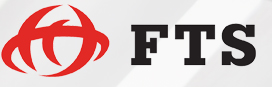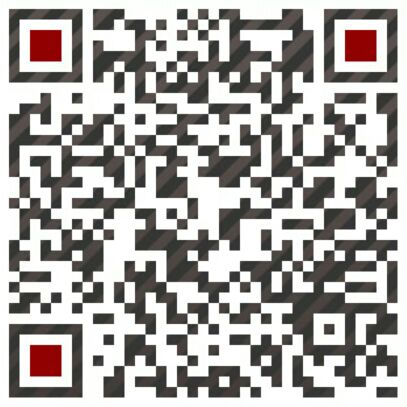本文將簡單介紹I-Device通信,并講解在TIA Portal中使用兩個S7 PLC設置智能設備通信的分步教程。
通常,自動化項目中需要多個PLC之間的通信。在現代PLC中,有太多可用的通信選項,以至于很難決定使用哪一個。每個通信選項都有優點、缺點和獨特的工作方式。在本文中,將介紹使用TIA Portal中的I-Device在PLC通信入門指南。在接下來的部分中,將介紹:
①介紹I-Device
②解釋 I-Device的優缺點
③演示如何在TIA Portal中設置兩個PLC之間的智能設備通信
I-Device
I-Device是一種在PLC之間傳遞數據的極快方式。它以與實時(RT)或同步實時(IRT)中的Profinet總線相同的速度運行。這意味著我們可以將數據傳輸時間縮短到1或2毫秒,以便在PLC之間發送數據。
I-Device不僅是一種非常快速的數據傳輸方式,而且還易于設置。I-Device通信的配置完全在硬件級別完成,因此不需要軟件配置。
一旦設置了I-Device通信,就有內置的診斷功能可用于對PLC之間的連接進行故障排除。
最重要的是,I-device是一種靈活的通信協議。它能夠處理經過安全認證的通信,這意味著可以使用I-Device在PLC之間傳遞緊急停止狀態等安全相關信號,并且I-Device可用于與另一個啟用Profinet的第三方設備進行通信。
與所有通信協議一樣,I-Device通信也有其局限性。I-Device通信最重要的缺點之一是通過I-Deivce進行通信的所有設備都必須位于同一子網中。如果您確實想在子網之間傳遞數據,仍然可以使用PN/PN耦合器來實現。
由于I-Device通信發生在I/O級別,因此該通信沒有可用的安全性,并且I-Device通信使用控制器中的實際I/O資源。
基于這些優點和缺點,很明顯I-Device通信適用于在同一子網中啟用Profinet的設備之間非常快速地通信少量數據。如果您需要與未啟用Profinet的第三方系統進行通信,那么像Modbus/TCP這樣的通信協議可能更合適。如果您需要在不同子網上的設備之間進行通信,那么可以通過以太網路由的通信協議(如TCP/IP)是更好的選擇。如果您需要在兩個S7 PLC之間進行通信,并且在控件中沒有很多可用的I/O資源,那么如果您接受與之相關的安全風險,那么PUT/GET通信可能是一個更好的選擇。
考慮到所有這些,讓我們看看如何在兩個PLC之間建立I-Device通信。
與I-Device的PLC-PLC通信
1、項目設置
在TIA Portal中,筆者創建了一個新項目并添加了兩個PLC。兩個PLC都是IO控制器。
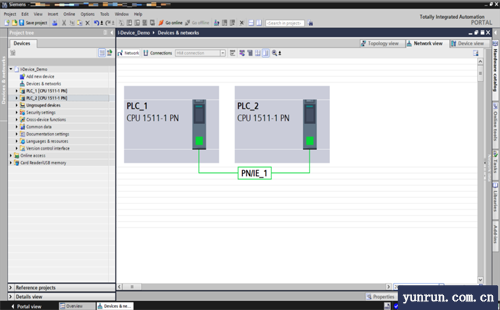
在本例中,PLC_1將是PLC_2的IO主站。PLC_2將作為其自己的IO從站的IO主站和 PLC_1的IO從站。我們可以完全在硬件配置中完成此配置,無需任何軟件配置。
2、配置PLC_2
單擊PLC_2的以太網端口并導航到“屬性”窗格的“操作模式”部分以查找I-Device配置。通過選中IO設備復選框啟用I-Device通信。

啟用I-Device通信
分配的IO控制器配置變為可用。如果I-Device主設備在另一個項目中,我們可以將其保留為“未分配”。在這種情況下,我們將設置我們的傳輸區域并導出此I設備的GSD文件。
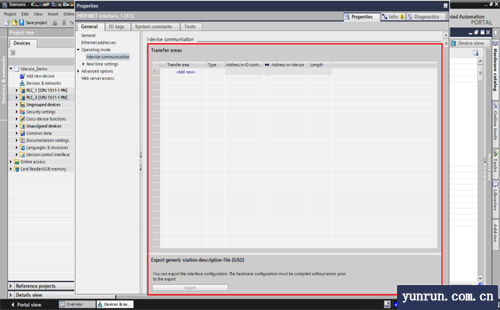
設置傳輸區域并導出GSD文件
然后可以將該GSD文件作為硬件配置中的IO設備導入其他項目。
在此示例中,兩個設備都在同一個項目中,因此我們可以直接瀏覽到將充當IO控制器的設備。
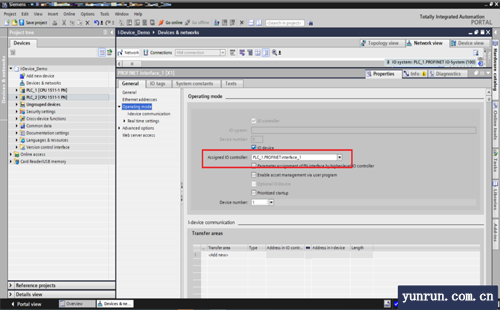
選擇分配的IO控制器
接下來,我們要填寫傳輸區域。此處的最佳做法是給出有意義的名稱,因為這些傳輸區域在用戶程序中以符號方式尋址。由于兩個控制器都在一個項目中,我們可以同時在兩個控制器中定義地址。
在這種情況下,我們的IO控制器將在QB 0上輸出信息。I-Device將在IB 0上接收相同的數據。要傳輸的數據長度為1個字節。
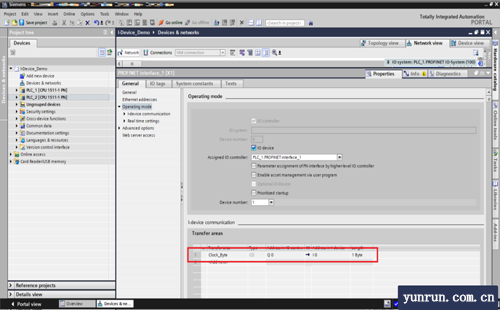
設置轉運區
要向相反方向發送數據,您只需單擊方向箭頭即可。
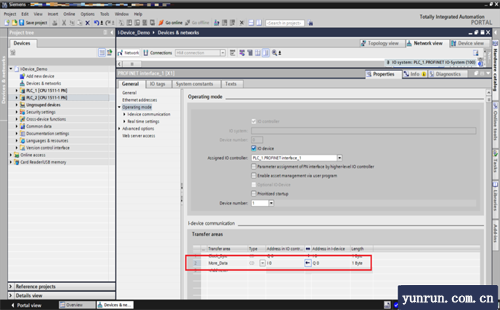
反轉傳輸方向
3、下載并測試
在PLC_1中,筆者將時鐘字節配置為MB0。在主OB中,我使用MOVE指令將時鐘字節傳輸到QB 0以測試與PLC_2的通信。
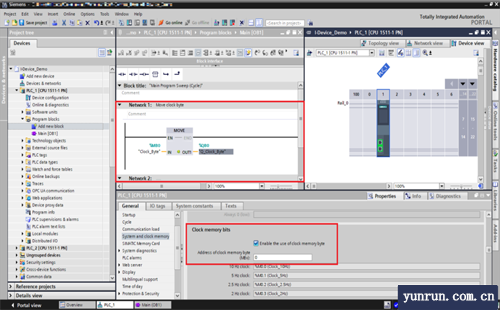
設置用戶程序
現在,筆者將編譯和下載這兩個PLC。下載更新后,無需建立連接-設備之間的通信是自動和循環的。在PLC_2的觀察表中,筆者可以看到自己正在接收時鐘字節。
總結
在這篇文章中,我們了解了I-Device通信是什么以及如何使用I-Device設置PLC到PLC通信。同樣,I-Device是一種在同一子網上的設備之間快速交換少量數據的簡單方法。I-Device通信并不適用于所有應用程序,但筆者推薦它作為西門子不再推薦的PUT/GET通信的替代品。